Remarketing-Listen in Google Analytics erstellen
Gepostet von Mario am Mittwoch, November 7, 2012 in Analytics Features | 2 KommentareNachdem Google vor einigen Monaten angekündigt hat, dass das neue Remarketing am “Ende des Sommers” gelauncht wird, ist es jetzt mit einigen Tagen Verspätung letztendlich mit dem obligatorischen “Beta” Hinweis in die Accounts eingepflegt worden. In diesem Artikel zeige ich euch auf, was ihr vor dem Start mit dem Google Analytics Remarketing beachten müsst und wie ihr Remarketing-Listen anlegen könnt.
Was muss vor der Anwendung beachtet werden?
Vor der Benutzung von Google Analytics Remarketing müssen die unten aufgeführten Punkte erfüllt vor (!) dem Start erfüllt werden. Ich habe euch jewils den Link zu dem Artikel mit der ausführlichen Beschreibung der ToDos hinterlegt, so dass ihr für den Start mit Remarketing vorbereitet seid.
– Verknüfung des Google Analytics und Google AdWords Accounts
– Was ist Remarketing und Code Anpassung für die Nutzung von Remarketing
– Anpassung der Datenschutzbestimmungen für das Remarketing
Anlegen einer Remarketing-Liste in Google Analytics
Innerhalb von Google Analytics könnt ihr die Remarketing Listen unter “Verwaltung”–>”Remarketing-Listen” erreichen. Dort erwartet euch erst einmal die Übersicht eurer bisher angelegten Listen, wie ihr auf dem Screenshot sehen könnt.
Wenn ihr nun eine neue Liste anlegen wollt, dann müsst ihr zuerst “Neue Remarketing-Liste” anwählen und schon werden euch dann im nächsten Schritt die Optionen für diese neu angelegte Liste angezeigt.
Hier könnt ihr nun zuerst ein Profil auf welches sich die neue Liste beziehen soll auswählen. Dazu könnt ihr auswählen welche Kriterien ein Besucher erfüllen muss, um für das spätere Retargeting in Frage zu kommen. Bei den Kriterien könnte ihr zwischen den folgenden Optionen wählen:
– Alle Besucher
– Besucher, die eine bestimmte Seite bzw. einen bestimmten Bereich eurer Website (z. B. Startseite, Zielseite oder Warenkorb) besucht haben
– Besucher, die ein bestimmtes Conversion-Ziel erreicht haben
– Besucher, die den Kriterien eines Besuchersegments entsprechen
Weiterhin könnt ihr einen Namen für die Liste angeben und die “Mitgliedschaftsdauer” der User, die die Kriterien für diese Liste erfüllen, definieren.
Wenn ihr eine Liste auf Basis eines Segmentes aufbauen möchtet, dann öffnet sich ein weiteres Fenster mit zwei Auswahlmöglichkeiten in dem ihr zum Einen ein einfaches Segment auf Basis eurer Nutzerdaten für die Remarketing-Liste anlegen könnt.
Zum Anderen könnt ihr hier auch eine Abfolge von Segmenten definieren, die erfüllt werden müssen, damit der Besucher dieser Remarketing-Liste zugeordnet wird. Diese Abfolge von Segmenten kann entweder frei, d. h. der User muss “irgendwann” nach Schritt 1 die nächste Bedingung für das zweite Segment erfüllen, oder ein wenig restriktiver, d. h. der User muss sofort nach Schritt 1 die Bedingung für das zweite Segment sofort erfüllen, definiert werden. Diese Option ist sehr spannend, falls ihr User Retargeten wollt die z. B. ein Event für die Auswahl einer Kategorie und ein zusätzliches Event für die Auswahl einer Produkteigenschaft innerhalb der Navigation ausgelöst und dann keinen Kauf getätigt haben.
Vor dem endgültigen Speichern dieser Liste könnt ihr noch einmal eine Schätzung abrufen, wie viele User bisher dieses Kriterium erfüllen. Wenn ihr nun die Remarketing-Liste speichert ist diese für die Nutzung innerhalb von Google AdWords auf Basis eurer Google Analytics Daten vorbereitet. Die endgültige Auslieferung der Remarketing Kampagnen müsst ihr dann über neue Kampagnen auf Basis eurer Listen innerhalb von Google AdWords anstoßen.
Die Einrichtung…
…der Remarketing Listen geht butterweich von der Hand und kann innerhalb von Minuten durchgeführt werden. Natürlich müsst ihr vorher eure Daten analysieren und auf dieser Basis dann eure Listen anfertigen, dieses wird dann aber der größte Zeitfaktor für die Umsetzung des Remarketings mit Google Analytics sein. So weit ich weiß wird Google in den nächsten Tagen noch ein Webinar für das Remarketing durchführen bei dem ihr garantiert noch ein paar mehr Insights über dieses neue Feature bekommt.
Geschrieben von Mario Hillmers
loading...

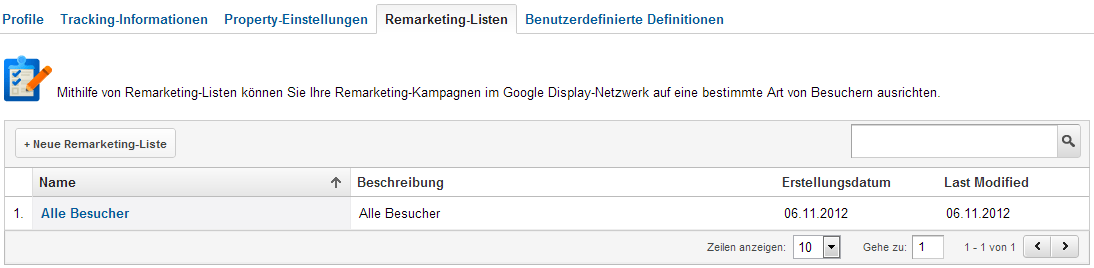
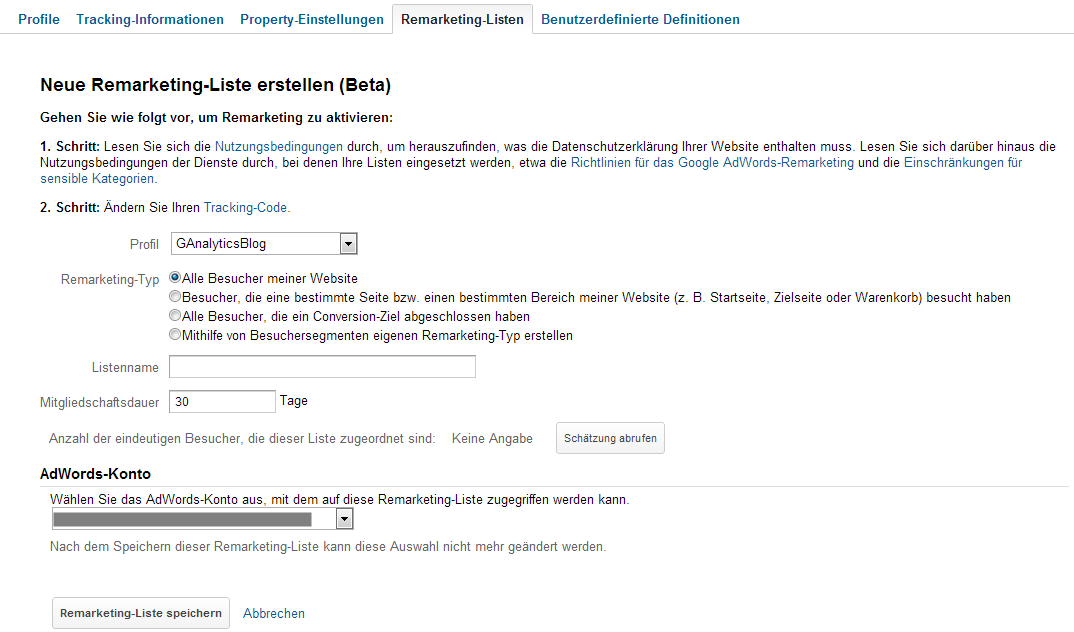
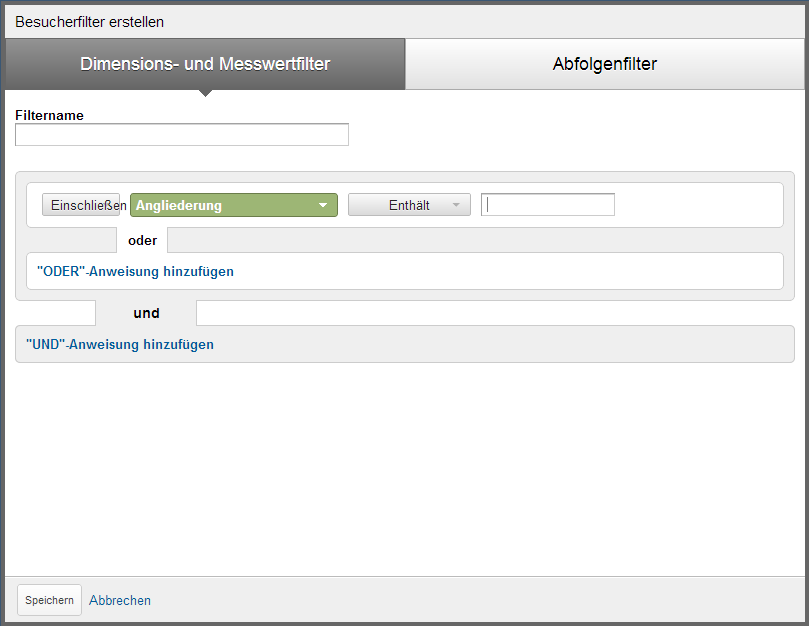
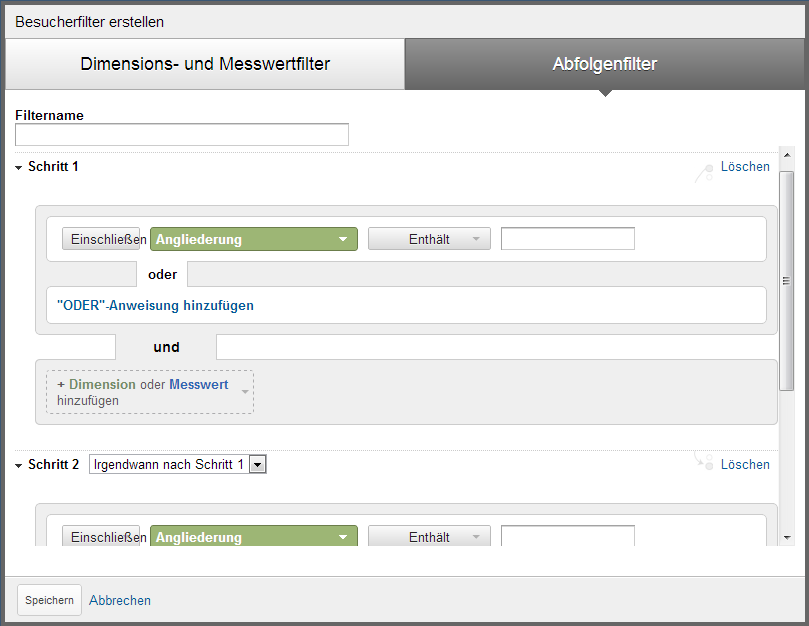
Super Sache!!! Das erleichtert die Auswertungen um Einiges!
Hey Eddy,
danke für Deinen Kommentar. Das Remarketing ist auf jeden Fall sehr genial. Besonders die Analysen zur Nutzung des eigenen Datentopfes werden interessant.
Viele Grüße
Mario